| 部分网页打不开是什么原因?处理网页打不开问题 | 您所在的位置:网站首页 › b站网页打不开什么原因 › 部分网页打不开是什么原因?处理网页打不开问题 |
部分网页打不开是什么原因?处理网页打不开问题
|
解决方法1:手动设置DNS服务 1、依次打开“控制面板-网络连接”,打开“本地连接”,右键“属性”
2、找到并双击“Internet 协议(TCP/IP)”,或点击“属性”
3、然后,点击选择“自动获取IP地址(0)”和“使用下面的DNS服务器地址(E)”,输入首选DNS服务器为“114.114.114.114”,备用DNS服务器为“8.8.8.8”,依次点击“确定”即可
另外,如果本地DNS缓存出现了问题,比如说你访问过并获取IP地址的网站存入本地的DNS缓存后,如果本地DNS缓存出现了问题,也会导致网站无法访问。 解决方法2:重建本地DNS缓存 同时按win+r打开运行窗口,输入并执行ipconfig /flushdns来重建本地DNS缓存。
原因三:IE浏览器问题 如果IE浏览器本身出现故障时,那么自然就会影响到浏览了,比如说IE被恶意修改破坏也会导致无法浏览网页。 解决方法: 1、打开IE浏览器,找到“工具”,打开“Internet 选项”,在Internet 选项里面,选择“常规”,点击“浏览历史记录”下边的“删除”
2、你可以勾选所有选项,或者也可以保留一些自己需要用的(最好是全删),点击“删除”即可
3、随后,继续打开“Internet 选项”中的“高级”页面,在设置里,取消勾选“启用第三方浏览器扩展”,再点击右下角的“重置”,最后点击“确定”即可,注意勾选“删除个性化设置”
4、然后,我们还要注册相关的DLL 组件,同时按下“Win+R”打开运行窗口,输入“regsvr32 Actxprxy.dll”并回车,或者点击“确定”
5、之后,再用同样的方式,同时按下“Win+R”打开运行窗口,输入“regsvr32 Shdocvw.dll”,点击“确定”即可
6、最后,重启浏览器,就可以看见网页已经可以正常浏览了 原因四:网络防火墙问题 如果网络防火墙设置不当,比如说安全等级过高、不小心把IE放进了阻止访问列表或者错误的防火墙策略等,也会导致部分网页无法浏览。 解决方法: 可尝试检查策略、降低防火墙安全等级或直接关掉试试是否恢复正常。
原因五:网络协议和网卡驱动问题 IE无法浏览,有可能是网络协议(特别是TCP/IP协议)或网卡驱动损坏导致 解决方法: 可尝试重新安装网卡驱动和网络协议。
原因六:HOSTS文件问题 对于网页浏览来说,系统HOSTS文件被修改,也会导致浏览的不正常 解决方法: 恢复原来的HOSTS文件或者是清空HOSTS文件里的内容。
原因七:系统文件问题 和ie浏览器有关的系统文件被更换或损坏时,会影响到IE正常的使用,这时可使用SFC命令修复一下。 解决方法: 1、WIN98系统可在“运行”中执行SFC,然后执行扫描 2、WIN2000/XP/2003则在“运行”中执行sfc /scannow尝试修复
|
【本文地址】
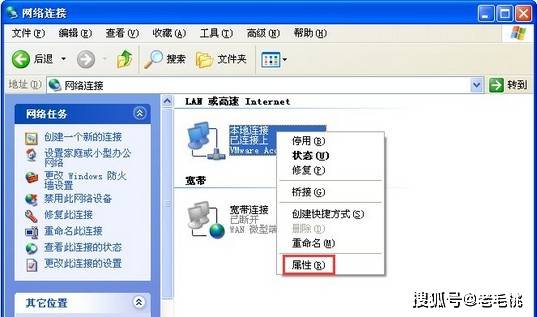

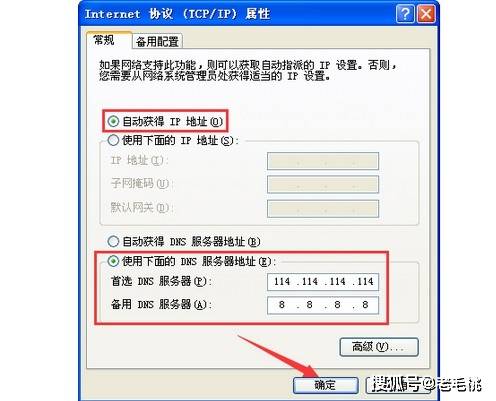
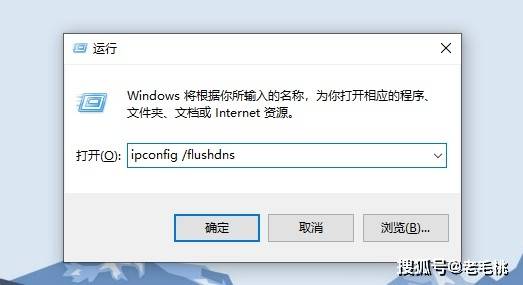
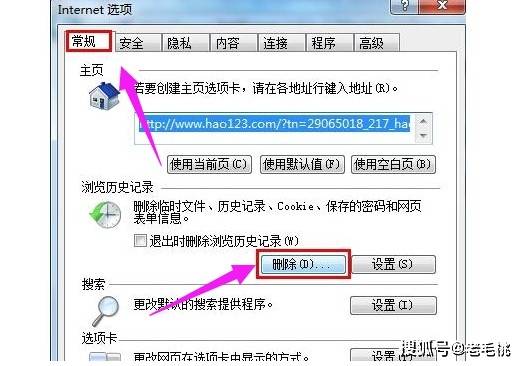
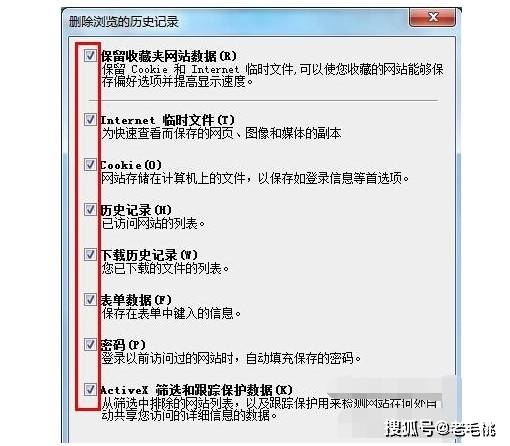
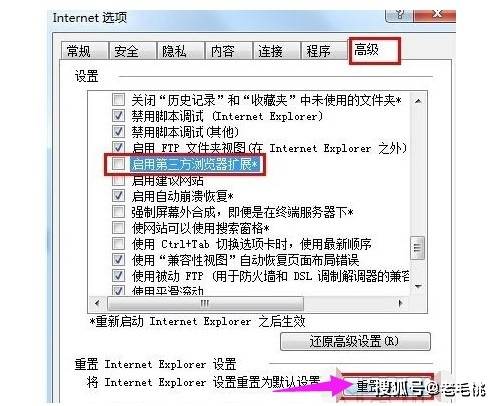
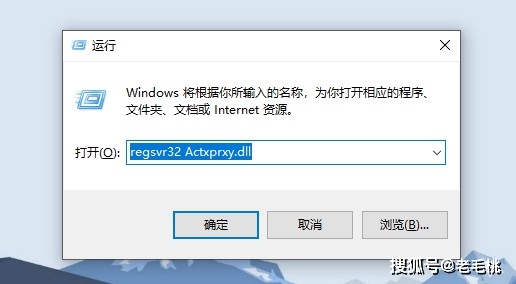
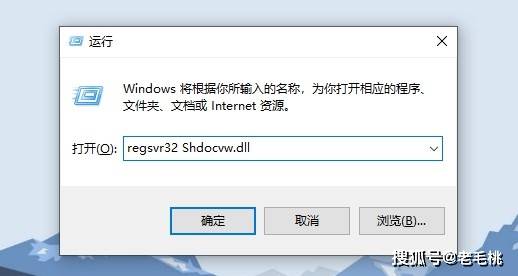
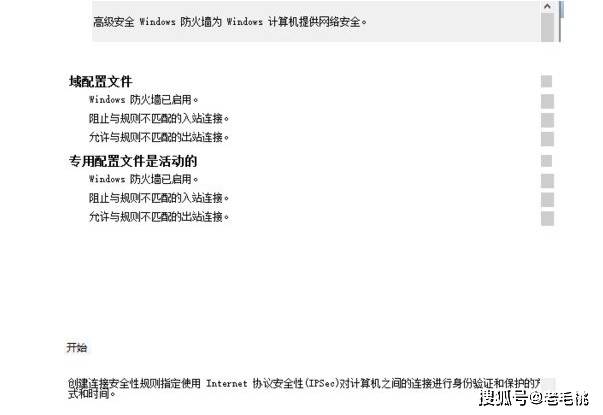
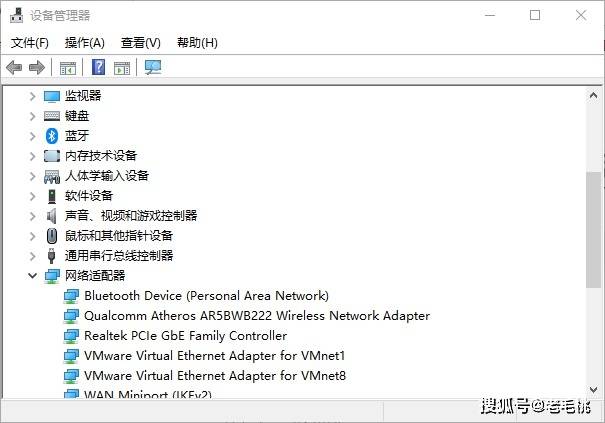
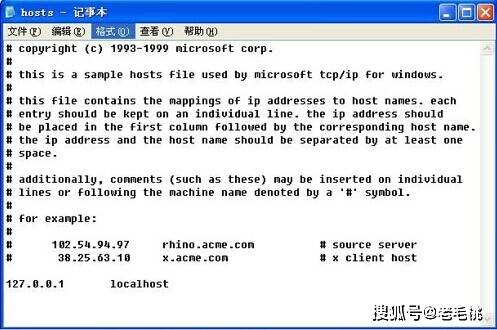
 返回搜狐,查看更多
返回搜狐,查看更多